02 - Crear páginas de acceso a datos
Anuncio
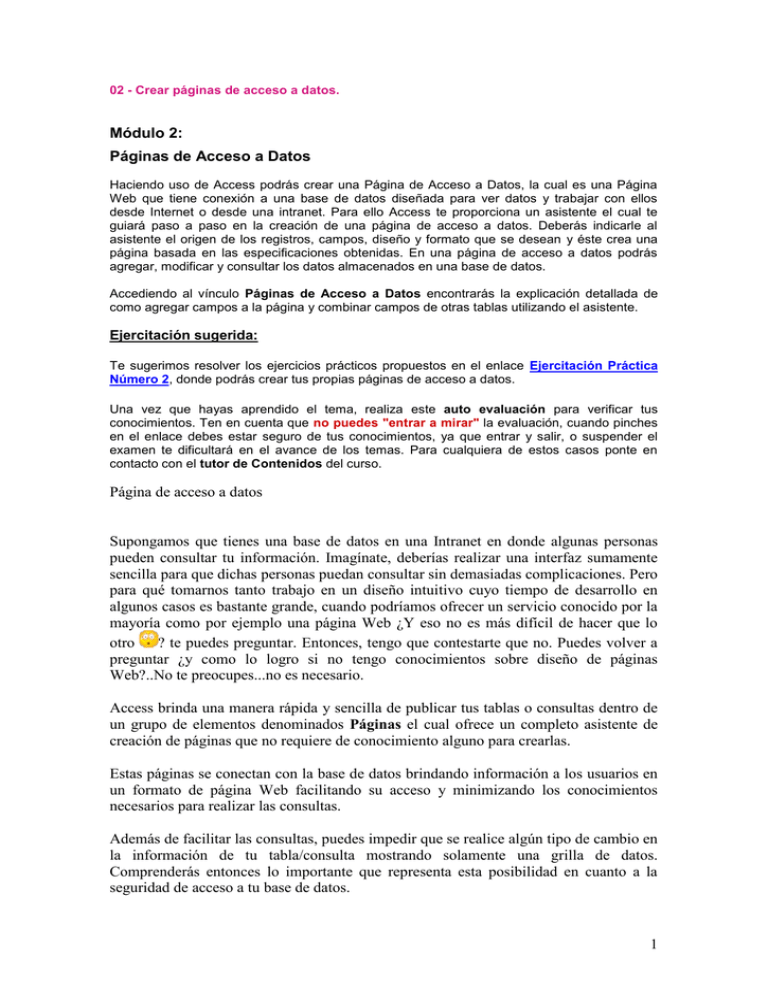
02 - Crear páginas de acceso a datos. Módulo 2: Páginas de Acceso a Datos Haciendo uso de Access podrás crear una Página de Acceso a Datos, la cual es una Página Web que tiene conexión a una base de datos diseñada para ver datos y trabajar con ellos desde Internet o desde una intranet. Para ello Access te proporciona un asistente el cual te guiará paso a paso en la creación de una página de acceso a datos. Deberás indicarle al asistente el origen de los registros, campos, diseño y formato que se desean y éste crea una página basada en las especificaciones obtenidas. En una página de acceso a datos podrás agregar, modificar y consultar los datos almacenados en una base de datos. Accediendo al vínculo Páginas de Acceso a Datos encontrarás la explicación detallada de como agregar campos a la página y combinar campos de otras tablas utilizando el asistente. Ejercitación sugerida: Te sugerimos resolver los ejercicios prácticos propuestos en el enlace Ejercitación Práctica Número 2, donde podrás crear tus propias páginas de acceso a datos. Una vez que hayas aprendido el tema, realiza este auto evaluación para verificar tus conocimientos. Ten en cuenta que no puedes "entrar a mirar" la evaluación, cuando pinches en el enlace debes estar seguro de tus conocimientos, ya que entrar y salir, o suspender el examen te dificultará en el avance de los temas. Para cualquiera de estos casos ponte en contacto con el tutor de Contenidos del curso. Página de acceso a datos Supongamos que tienes una base de datos en una Intranet en donde algunas personas pueden consultar tu información. Imagínate, deberías realizar una interfaz sumamente sencilla para que dichas personas puedan consultar sin demasiadas complicaciones. Pero para qué tomarnos tanto trabajo en un diseño intuitivo cuyo tiempo de desarrollo en algunos casos es bastante grande, cuando podríamos ofrecer un servicio conocido por la mayoría como por ejemplo una página Web ¿Y eso no es más difícil de hacer que lo otro ? te puedes preguntar. Entonces, tengo que contestarte que no. Puedes volver a preguntar ¿y como lo logro si no tengo conocimientos sobre diseño de páginas Web?..No te preocupes...no es necesario. Access brinda una manera rápida y sencilla de publicar tus tablas o consultas dentro de un grupo de elementos denominados Páginas el cual ofrece un completo asistente de creación de páginas que no requiere de conocimiento alguno para crearlas. Estas páginas se conectan con la base de datos brindando información a los usuarios en un formato de página Web facilitando su acceso y minimizando los conocimientos necesarios para realizar las consultas. Además de facilitar las consultas, puedes impedir que se realice algún tipo de cambio en la información de tu tabla/consulta mostrando solamente una grilla de datos. Comprenderás entonces lo importante que representa esta posibilidad en cuanto a la seguridad de acceso a tu base de datos. 1 La forma en que los usuarios ven la información sería algo así como te mostramos en la siguiente animación esquemática. Por otro lado, Access proporciona una vista preliminar de la página para que pruebes si la organización de los elementos en la página son correctos y como se trata de una página Web, la misma no se graba dentro de la base de datos sino que es un archivo por separado que contiene todos los comandos necesarios para conectarse con la base de datos y luego mostrarlos en pantalla. Veamos como se utiliza el asistente de creación de página, es por ello que te proponemos avanzar pinchando en el botón siguiente. Utilizando el asistente de creación de páginas El asistente de creación de página provee todo un mecanismo que permite generar a partir de una tabla o consulta una página de acceso a datos donde finalmente se transformará en una página Web a continuación de guardarla. Te mostraremos como se confecciona una página de acceso a datos utilizando para ello una tabla, ya que para el caso de una consulta es exactamente igual. Hasta aquí habrás observado que es muy sencillo definir una página, pero con respecto a la seguridad de acceso, por defecto el asistente permite realizar todo con los registros, es decir, modificarlos, agregar y eliminar, es por ello que deberás cambiar algunas propiedades que le impidan a los usuarios realizar cambios sobre aquellos registros. La organización de los elementos de la página a pesar que Access los coloca en una forma predeterminada, puedes arreglarlos a tu gusto. ¿Cómo es posible cambiar las propiedades del formulario para impedir “accidentes” graves? Pincha en el botón siguiente y te lo indicaremos Agregar seguridad a la página de acceso a datos Si la seguridad es tu preocupación, entonces no puedes dejar pasar por alto que una página de acceso a datos tenga la posibilidad de modificar todo. Será entonces necesario modificar las propiedades de la misma para impedir que algún usuario mal intencionado cambie valores que no corresponden. Durante el proceso de creación de la página de acceso a datos, tienes que decidir qué dejarás hacer a los usuarios cuando accedan a tu página. Si el caso es permitir ver algunos datos a usuarios desconocidos entonces será muy recomendable evitar modificar algo de la base de datos, por lo tanto deberás desactivar las posibilidades de modificación, eliminación y agregación de datos a tu base. Esta operación es sumamente sencilla, observa la siguiente animación en donde te mostraremos como modificar estas propiedades. 2 Puedes mostrar un solo registro, cinco, diez o todos, para ello simplemente deberás modificar en las mismas propiedades que vimos en la animación anterior el apartado que dice DataPageSize a la cantidad de registros que se mostrarán por página. Desde allí debes seleccionar las opciones 1, 5, 10 o todos los registros disponibles. Continuando con otro aspecto de la página, cuando vimos el asistente podías observar que nos preguntaba cuáles campos colocaríamos en la misma. Supongamos que en un principio habías colocado sólo algunos, los que presumías eran necesarios. Al finalizar el asistente adviertes que hacen falta otros más ¡ups! No será para enfurecerse demasiado puesto que es sumamente sencillo agregar los campos que necesites. Te mostraremos la operación de agregar otros campos a la página, es por ello que te invitamos a avanzar a la página siguiente. Agregar nuevos campos a la página de acceso a datos Cuando finaliza el asistente de creación de páginas podrás haber notado un panel a la derecha de la ventana con la lista de campos disponibles como así también otras tablas y consultas. Para realizar la tarea de agregar nuevos campos la acción se resuelve con un simple arrastrar y soltar, luego el asistente se encargará de agregar todo el código necesario para el nuevo campo. Observa esta operación en la siguiente animación que hemos preparado para ti. Luego, al tratarse de objetos como cualquiera de los otros que colocas en el diseño, puedes modificar sus propiedades como así también eliminar cualquiera de ellos. A diferencia de las propiedades de los formularios e informes, los elementos de las páginas poseen propiedades distintas, orientadas a elementos de páginas Web. Supongamos que ahora necesitas colocar en tu página de acceso a datos otros campos, pero ellos se encuentran en otras tablas o consultas. Veremos a continuación cuáles son las posibles soluciones a este problema. Pincha en el botón siguiente y te lo indicaremos. Combinar campos en la página de acceso a datos Como te habíamos comentado en un principio, una página de acceso a datos se encuentra basada en una tabla o en una consulta. Luego de diseñar una página puede presentarse la necesidad de incluir información de otra tabla o consulta. Una solución podría ser la generación de una nueva consulta que incluya la información que estabas pretendiendo cuyo mecanismo de generación ya hemos abordado. Otra manera de hacerlo es utilizando la misma pantalla de diseño de la página de acceso a datos. Si recuerdas, en el panel de campos que se muestra a la derecha de la ventana 3 de Access se exponen además de los campos de la tabla o consulta que hayas generado en la página, las otras tablas y consultas de la base de datos. Desde allí mismo puedes expandir la tabla o consulta para visualizar los campos disponibles y luego arrastrar el atributo que sea de tu interés. Al hacerlo Access necesita que le indiques cómo se vincula esta información con la ya existente en la página, es decir, necesita un campo común para ambas tablas y así poder obtener la información necesaria. Observa la siguiente animación que hemos preparado en donde te mostraremos todo este proceso de vincular y combinar campos de otras tablas. Para finalizar, las páginas de acceso a datos te brindan la posibilidad de mostrar la información de tu base de datos mediante un medio de publicación fácil de utilizar y generar, como lo es el servicio Web, gracias a las páginas de acceso a datos. Te propongo regresar a la guía de actividades para realizar una ejercitación sobre este tema y nos reencontramos en el próximo módulo. Ejercitación Nº 02 La capacidad de Access de publicar su información en una página Web resulta sumamente interesante si tu intención es mostrar algunas consultas útiles para ciertos usuarios. Sin tener demasiados conocimientos en publicación de páginas Web, Access mediante un asistente facilita esta tarea con simples acciones de arrastrar y soltar. Abordaremos en esta ejercitación la publicación de páginas Web de acceso a datos. A continuación desarrolla la siguiente ejercitación práctica, confeccionando cada uno de los pasos propuestos. Descarga la siguiente base de datos ejercitacion02.mdb y guárdala en la carpeta Mis documentos. La base de datos que acabas de descargar posee un grupo de tablas sobre las cuales realizaremos unas páginas de acceso a datos. Por un lado encontrarás una tabla denominada Competencia y por otro lado una tabla denominada Competidores. Trabajaremos en principio con la primer tabla. Pincha en el botón Páginas y a continuación escoge esta tabla para luego pinchar en el botón Nuevo. Desde la ventana que se abre, escoge la opción Asistente para páginas. A continuación genera una página de acceso a datos con la tabla mencionada solamente colocando los campos Fecha, Competencia, Id_atleta. (sigue los pasos sugeridos por el asistente, sin agrupar y sin ordenar, deja el nombre propuesto por el asistente) Dentro del diseño de la página de acceso a datos vamos a agregar otro campo de la misma tabla. Agrega a la página el campo Puntuación de la tabla Competencia. 4 Organiza la información para que se vea de una manera ordenada y clara (que no se superpongan los datos de los campos). Cierra el asistente y graba los cambios realizados. Ahora, realizaremos una página de acceso a datos pero combinándola con otra tabla de origen. Inicia el asistente de creación de páginas pero en esta situación incluirás todos los campos de la tabla Competencia, sin agrupación y sin ordenamiento. Al terminar el asistente de colocar los campos en el diseño de la página, desde la tabla Competidores, agrega el campo Nombre. A partir de allí vincula ambas tablas mediante el atributo Id_atleta. Graba la página y cierra el asistente. Realiza la prueba de las páginas grabadas para ver como se muestra la información en el programa explorador de Internet. Vamos a agregar en este paso un poco de seguridad a nuestras páginas de acceso. Para ello, confecciona la misma página del punto anterior, es decir, la tabla Competencia y Competidores realizando los mismos pasos anteriores, pero colócale el nombre Lectura competencias. Para garantizar que los usuarios no modifiquen los datos de las páginas, modifica las propiedades de la misma de manera tal que no sea posible eliminar, agregar ni modificar datos. Por otro lado, en la página se mostrarán diez registros por vez. Al final cierra el asistente y graba la página para luego probar la vista en el programa explorador de Internet. Para finalizar, hemos visto que una página de acceso a datos es sumamente sencilla realizarla por que ensaya algunas variantes de cómo mostrar los datos en las páginas. Te invitamos a regresar a la guía de actividades para continuar con el curso. 5